Как использовать Power bi для мониторинга контрольных показателей
Запускаем браузер и вводим в адресную строку https://powerbi.microsoft.com/ru-ru/.
Выбираем «Бесплатная регистрация». Здесь предлагается бесплатная версия с ограниченными возможностями. Но рекомендуем приобрести платную версию, чтобы пользоваться полным функционалом. Это не так дорого.
Какие возможности предоставляет платная панель мониторинга:
- совместная работа над общими данными;
- мониторинг – кто заходил и смотрел данные;
- возможность делиться отчетами и панелями;
- возможность установить шлюз для обновления данных с вашего устройства.
Из чего состоит панель мониторинга
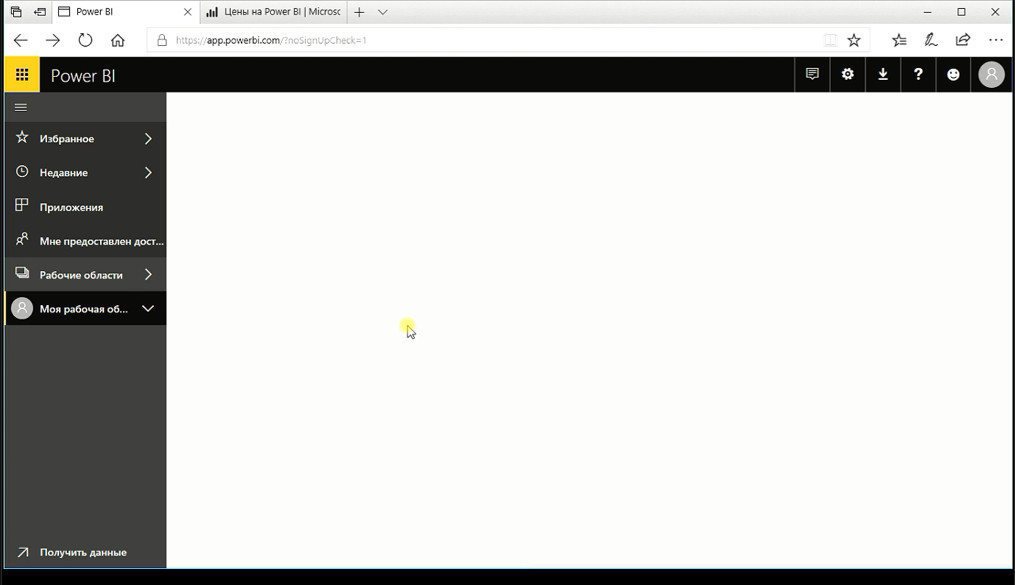
Основные вкладки на панели слева:
- избранные – здесь будут размещены отчеты и Dashboard, которые вы пометите как избранные;
- недавние – это недавно открытые документы;
- приложения – проводится настройка приложений;
- мне предоставлен доступ – если в вашей компании кто-то с вами поделится отчетом, то это будет отображаться;
- рабочие области – вы можете создать личную рабочую область или рабочую группу.
Как работать в личной области
Power BI с нуля до DAX // Получение данных // Интерактивный отчет
Открываем вкладку «Моя рабочая область». Здесь еще нет данных.
Разделы «Моя рабочая область»:
- панели мониторинга – где собраны Dashboard;
- отчеты;
- книги (Excel);
- наборы данных.
Заполним область «Наборы данных» и подробно разберем алгоритм создания «Информационной панели» по отчету о движении денег.
Сначала нужно загрузить данные. Попробуем загрузить, например, файл «Нижегородское направление». Этот файл содержит информацию о потоках, поступлениях, выбытиях, статьи доходов, списки контрагентов и менеджеров, информацию по периодам.
Нажимаем кнопку «Получить данные» (в левом нижнем углу) и находим варианты подключения к пакетам содержимого. Находим раздел «Файлы», нажимаем «Получить». Переходим в окно, где предлагается выбрать, откуда взять информацию: компьютер, облако.
Преимущество облака состоит в том, что если вы обновите в нем данные, то они автоматически загрузятся в ваш компьютер и вам не понадобится дополнительно устанавливать шлюз.
Установка шлюза. Если вы все же решите размещать данные на компьютере и обновления проходили с вашего устройства, установка проводится следующим образом. В окне «Файлы» находите кнопку «Установить» (стрелка вниз) и в выпадающем окне находите пункт «Data Gatway» – это и есть программа для установки шлюза. Устанавливаете программу себе на компьютер стандартным способом, указывая пути получения данных. В дальнейшем в заданное время система сама будет обновляться.
Важный момент! Шлюз необходимо устанавливать на неотключаемый компьютер (подключенный к питанию), чтобы избежать сбоев обновлений при недоступном шлюзе.
Что такое Power BI? Для чего и кому нужен Power BI?
Возьмем данные с локального компьютера. Нажимаем «Локальный файл». Открывается диалоговое окно. Выбираем необходимый файл. Например, «Нижегородское направление». «Открыть». Открывается новое окно:
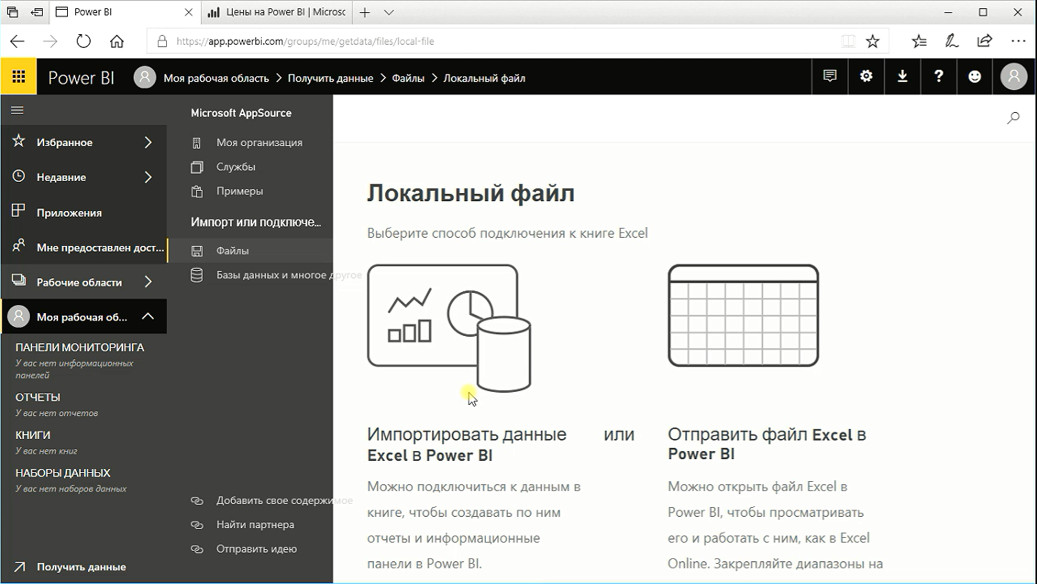
Здесь у нас есть несколько вариантов:
- загрузить данные как файл Excel;
- импортировать данные;
- текстовые csv файлы;
- другие доступные простые файлы.
Если мы загрузим его как Excel, то сможем просматривать, пользоваться сводными таблицами, срезами и другими инструментами. Это будет полноценный отчет, и при внесении изменений он обновится.
Но сейчас у нас задача построить информационную панель на основе файла Excel.
Нажимаем кнопку «Импорт» – выпадает «Ошибка». Дело в том, что формат выбранного файла не подходит для загрузки. Потому что исходные данные должны быть не в виде обычных таблиц, а в виде организованного списка (как готовится для сводной таблицы). Так выглядит организованный список:
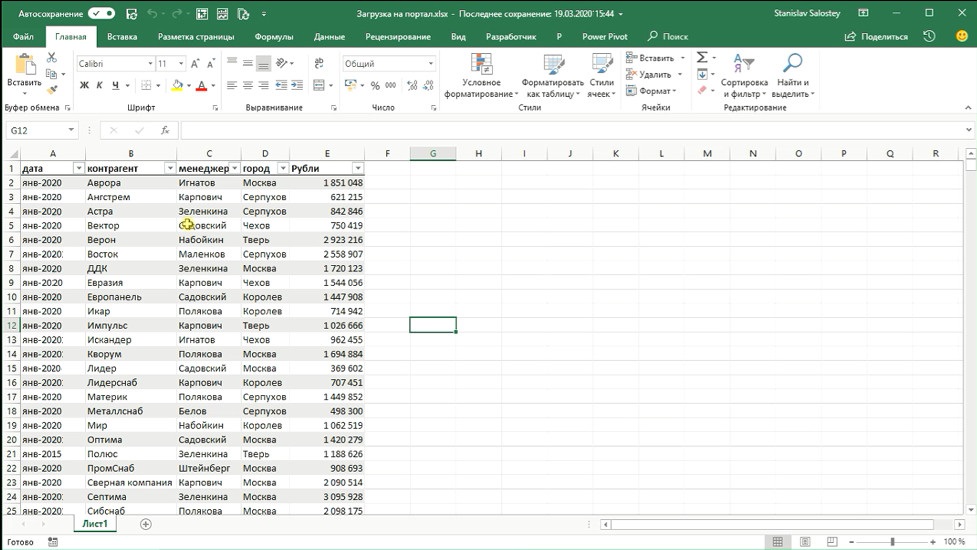
То есть все данные разбиты по столбцам и по группам. Во-первых, нужна база данных, а не просто подготовленный и загруженный файл. Во-вторых, чтобы у нас был коннект к данным. Таблицу нужно отформатировать как таблицу: Диапазон данных >> Форматировать как таблицу >> Присвоить имя. И только в этом случае Excel может стать источником данных.
К csv таких требований нет, только чтобы таблица была отформатирована как список, то есть имела формат базы данных.
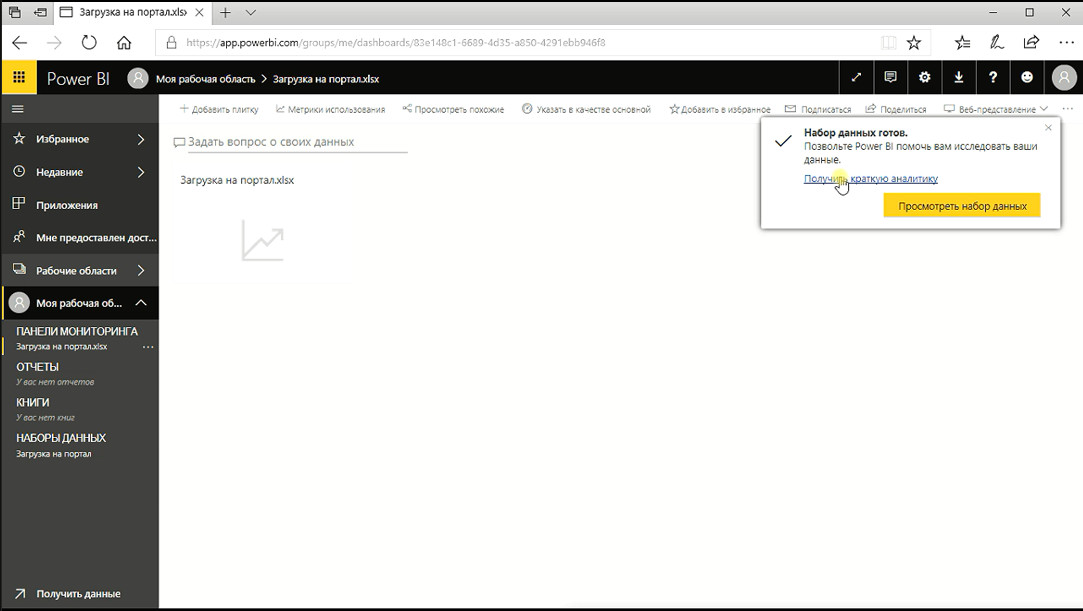
Мы видим информационную панель, в которой есть единственная плитка – это ссылка на исходные данные.
Во всплывающем окне указано, что набор данных готов и предлагается автоматическая краткая аналитика по содержащейся внутри информации. Нажимаем «Посмотреть набор данных», и в новом окне она отображается в виде диаграмм, графиков:
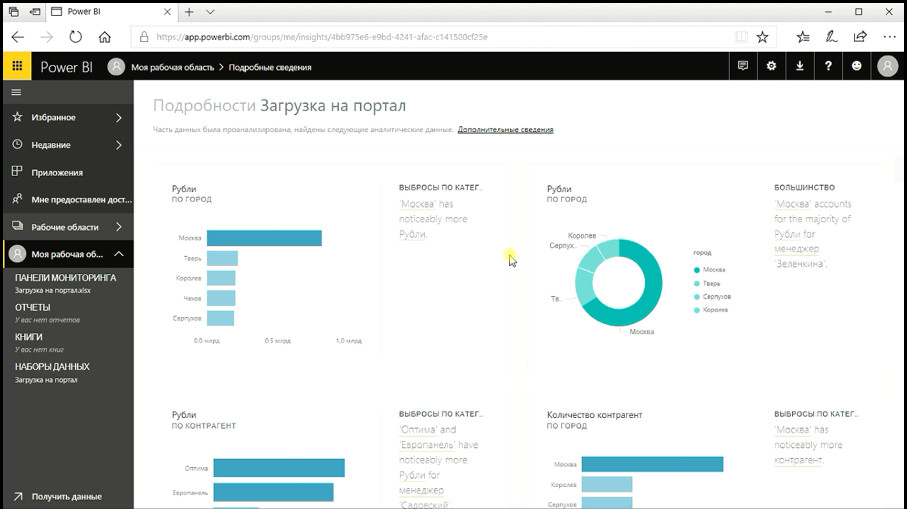
Возвращаемся на «Панель мониторинга». Активируем область «Набор данных» и переходим к исходным данным. Открывается холст. В этом поле есть возможность выбрать варианты визуализации и колонки из исходной таблицы.
Пример: как это работает
Выбираем информацию по контрагентам. Ставим галочку на поле «Контрагент». На холсте появляется список, при этом Power BI подсвечивает иконку с автоматически выбранным типом визуализации. Выбираем поле «Рубли». На холсте отображается очень похожая на сводную, таблица – сумма по всем контрагентам.
Далее выбираем тип визуализации «Диаграмма», и появляется диаграмма, а не табличное представление. В этой диаграмме мы можем зайти в области управления форматами и выполнить детальные настройки при необходимости.
Чтобы добавить дополнительную аналитику, встаем на пустую область холста и выбираем поля «Город» и «Рубли». В поле холста выводится второе визуальное представление в виде географической карты с интерактивной аналитикой по городам, увязанной с диаграммой по контрагентам.
То же самое мы можем получить по менеджерам и попытаться сделать отчет по датам.
Щелкаем по свободному месту холста, выбираем поле «Рубли». Появляется третий визуальный объект в виде столбца. Становимся на поле «Даты», зажимаем кнопку мыши и перетаскиваем в область «Ось». Визуализация изменила вид на диаграмму, вырисовывающую градацию значений.
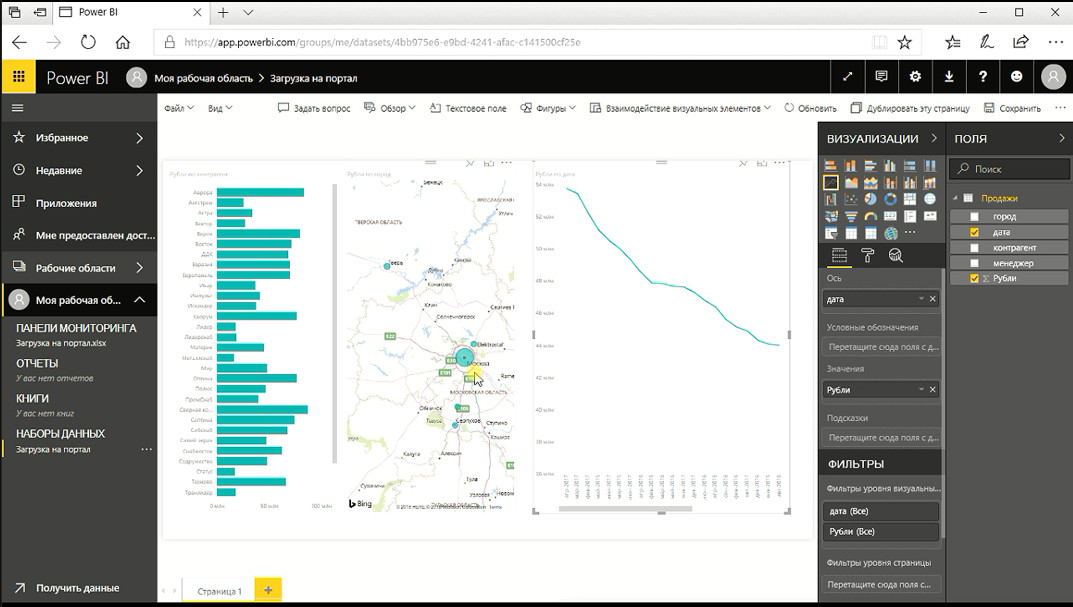
Нужно заметить, что диаграмма в нашем случае отображается некорректно ввиду неправильно введенного формата дат. Power BI отлично работает с идеально подготовленными данными, поэтому лучше загружать туда уже готовые отчеты, построенные в программе «Power Bi Desktop». Подробнее об этой программе мы поговорим позже. Скажу лишь, что это бесплатная программа для Windows 7–10.
Составленный отчет нужно сохранить. Нажимаем кнопку «Сохранить». Даем отчету имя, подтверждаем сохранение.
Теперь отчет отображается в левой панели в списке «Отчеты». В этой области тоже доступны функции редактирования. Нажимаем на верхней панели кнопку «Редактировать» и вносим изменения.
Можно воспользоваться кнопкой «Ping», всплывающей при наведении на объект курсора, и таким образом закрепить отчет на панели мониторинга для быстрого доступа к информации.
На каждую панель мониторинга мы можем добавлять нужные закрепленные элементы, все так же с помощью кнопки «Ping». Это дает возможность собрать в одном месте необходимые данные из разных баз информации. Можно закреплять как отдельные элементы, так и страницу целиком. Для этого вверху страницы выбираем кнопку «Закрепление живой плитки».
Объекты на панели мониторинга можно перемещать, формируя удобный порядок. Если щелкнуть на одну из плиток мышкой, Power BI перебросит нас на страницу, откуда взят объект. В случае же клика по закрепленной странице Power BI будет менять ее (сообразно показателям) в интерактивном режиме прямо здесь на главной странице.
Как организовать поиск информации и данных
Слева вверху на холсте есть поле «Задать вопрос о своих данных», с помощью которого мы можем осуществить поиск необходимой информации по нашим базам данных.
Нажимаем на поле «Задать вопрос о своих данных» и переходим на страницу, где нам предлагаются варианты аналитических срезов. Кликая на выбранный вариант, мы видим элементы отчета или Dashboard, в котором содержатся ключевые рубрики поиска.

Обратите внимание, что в строке поиска есть пункт «Задать вопрос для поиска на английском». Если мы попытаемся здесь ввести поиск на русском языке и выберем предлагаемые системой варианты, то увидим, что ничего подходящего не нашлось. И опять предлагается выбирать из доступных загруженных значений.
Если бы значения были заданы на английском языке или заранее были заготовлены метки на русском языке, то можно было бы осуществить поиск по нашим ключевым словам.
В отчетах Power BI мы можем использовать естественный язык, чтобы находить необходимые данные.
Как делиться информационной панелью мониторинга
Чтобы поделиться «Информационной панелью мониторинга», нажимаем на многоточие возле вкладки и выбираем пункт «Поделиться». В открывшемся окне указываем, с кем мы хотим поделиться, вносим электронный адрес одного или нескольких пользователей через запятую. После этого следует обозначить уровень доступа.
Как делиться рабочими областями
Чтобы делиться «Рабочими областями», проводим аналогичные действия, как и в случае с Dashboard.
После того как вы поделились информацией, лица, получившие доступ, имеют возможность на своих устройствах работать с данными.
Таким образом, мы можем организовывать работу сотрудников в соответствии с их должностными обязанностями. В соответствии с тем, кто и с чем должен работать, такие права доступа им и предоставляются.
Изменения, внесенные сотрудником, получившим доступ к информации, отображаются и на исходном документе.
Источник: studfile.net
Power BI Desktop не запускается в системе Windows
Microsoft Power BI — один из лучших инструментов визуализации данных. Это позволяет пользователю изменять и представлять данные наиболее точным и эстетичным образом. Однако, по мнению многих пользователей, Power BI Desktop не запускается на компьютерах с Windows, иногда происходит сбой после запуска. В этом посте мы собираемся обсудить эту проблему и найти решения, которые помогут вам исправить ситуацию.
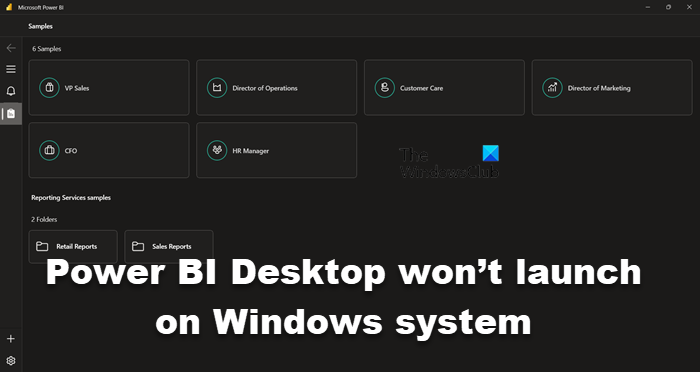
Fix Power BI Desktop не запускается в системе Windows
Если Power BI Desktop не запускается на вашем компьютере, следуйте приведенным ниже советам и решениям, чтобы устранить проблему и восстановить инструмент Microsoft Power BI Desktop.
- Запустите Power BI от имени администратора
- Восстановление или сброс Power BI
- Удалите 64-разрядную версию и установите 32-разрядную версию Power BI.
- Убедитесь, что NET Framework 4.7 (или 4.8)
Поговорим о них подробно.
Программы для Windows, мобильные приложения, игры — ВСЁ БЕСПЛАТНО, в нашем закрытом телеграмм канале — Подписывайтесь:)
1]Запустите Power BI от имени администратора

Когда программа запускается, ей необходимо получить доступ к большому количеству файлов и библиотек и соответственно загрузить их, иногда, чтобы сделать то же самое, ей требуются административные привилегии. В этом решении мы предоставим Power BI необходимые разрешения.
Чтобы сделать то же самое, щелкните правой кнопкой мыши Power BI и выберите «Запуск от имени администратора». Если запуск приложения с правами администратора работает, вы можете изменить конфигурацию приложения, чтобы оно всегда открывалось в режиме с повышенными правами. Чтобы сделать то же самое, выполните предписанные шаги.
- Щелкните правой кнопкой мыши ярлык Power BI и выберите «Свойства».
- Перейдите на вкладку «Совместимость».
- Галочка Запустите эту программу от имени администратора.
- Нажмите Применить> Хорошо.
После внесения изменений откройте приложение и посмотрите, работает ли оно.
Читать. Как загрузить и использовать Power BI Desktop?
2]Восстановить или сбросить Power BI

Вы можете столкнуться с указанной проблемой из-за неправильной настройки Power BI или из-за повреждения некоторых файлов. В этом случае наш лучший вариант — сначала восстановить приложение, и если это не сработает, мы сбросим все его настройки по умолчанию. Итак, чтобы сделать то же самое, выполните предписанные шаги.
- Открыть настройки.
- Перейти к Приложения > Установленные приложения или же Приложения и функции.
- Искать «Майкрософт Power BI».
> Windows 11: нажмите на три вертикальные точки и нажмите «Дополнительные параметры».
> Windows 10: выберите приложение и нажмите «Дополнительные параметры». - Нажмите на кнопку Восстановить.
Подождите, пока проблема будет решена. Если проблема не устранена, перейдите в «Настройки», а затем в «Дополнительные параметры Power BI», наконец, нажмите кнопку «Сброс». Наконец, проверьте, решена ли проблема.
3]Удалите 64-разрядную версию и установите 32-разрядную версию Power BI.
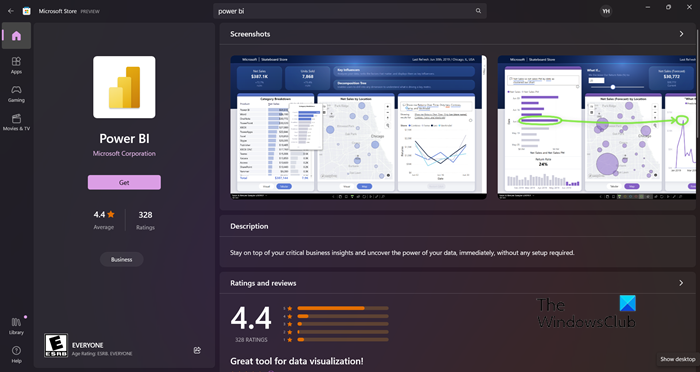
Вы можете столкнуться с указанной проблемой, если установили неправильную версию Power BI. Некоторые пользователи также сообщали, что 64-битная версия работала нормально, но перестала запускаться, и им пришлось установить 32-битную версию. Независимо от того, в каком лагере вы находитесь, удаление 64-разрядной версии и установка 32-разрядной версии могут решить проблему. Чтобы сделать то же самое, выполните предписанные шаги.
- Открыть настройки.
- Перейти к Приложения > Приложения и функции или же Установленные приложения.
- Искать «Пауэр БИ».
> Windows 11: нажмите на три вертикальные точки и выберите «Удалить».
> Windows 10: выберите приложение и нажмите «Удалить». - Нажмите на кнопку Удалить.
- После удаления приложения удалите папку, в которую вы установили Power BI (если она еще существует).
После удаления Power BI перейдите на microsoft.comмагазин или же powerbi.microsoft.com чтобы загрузить приложение и, наконец, установить 32-разрядную версию. Надеюсь, это решит проблему для вас.
4]Убедитесь, что NET Framework 4.7 (или 4.8) включен
Затем вам нужно убедиться, что NET Framework 4.7 (или 4.8) установлен и включен. Эта функция требуется приложению Power BI для создания среды для его запуска. Чтобы сделать то же самое, откройте панель управления, измените вид на крупные значки, перейдите в Программы и компоненты > Включение или отключение компонентов Windows, найдите NET Framework 4.7 или 4.8 и убедитесь, что он отмечен. В случае, если вы не можете найти эту опцию (что обычно бывает в Windows 7/8), перейдите к microsoft.com и скачать такой же.
Читать. Устранение проблем со входом в Power BI Desktop.
Как только проблема будет решена, запустите Power BI. Чтобы открыть Power BI, вам просто нужно найти приложение в опции «Начать поиск», а затем запустить его. При желании вы также можете получить доступ к онлайн-версии Power BI из app.powerbi.com. Power BI совместим как с Windows 11, так и с Windows 10, а также может работать в Windows 8/7, поэтому независимо от версии Windows, которую вы используете, у вас должен быть доступ к этому инструменту визуализации данных Microsoft. Если вы не можете сделать то же самое, ознакомьтесь с решениями, упомянутыми в этом посте, чтобы решить проблему.
Программы для Windows, мобильные приложения, игры — ВСЁ БЕСПЛАТНО, в нашем закрытом телеграмм канале — Подписывайтесь:)
Источник: zanz.ru